Πίνακας περιεχομένων
" MySearchDial ” είναι ένας άλλος αεροπειρατής του προγράμματος περιήγησης, διότι, μετά την εγκατάστασή του στον υπολογιστή σας, τροποποιεί τις προεπιλεγμένες ρυθμίσεις του προγράμματος περιήγησης και την αρχική σελίδα σας σε " start.mysearchdial.com ". Επίσης το " MySearchDial Γραμμή εργαλείων " αναγνωρίζεται από γνωστά προγράμματα προστασίας από ιούς ως "Δυνητικά ανεπιθύμητο πρόγραμμα (PUP)" και μπορεί να περιέχει και να εγκαταστήσει κακόβουλα προγράμματα στον υπολογιστή σας, όπως adware, γραμμές εργαλείων ή ιούς.
Το " MySearchDial Γραμμή εργαλείων ” κατανέμεται με “ MySearchDial ” προκειμένου να κερδίσει χρήματα ανακατευθύνοντας τις αναζητήσεις στο διαδίκτυο σε διαφημίσεις από άγνωστους εκδότες ή εμφανίζοντας ενοχλητικά pop-aps στο πρόγραμμα περιήγησης στο διαδίκτυο.
Το " MySearchDial Γραμμή εργαλείων " είναι συνήθως συνδεδεμένο μέσα σε δωρεάν λογισμικό το οποίο κατεβαίνει -και εγκαθίσταται- από γνωστούς διαδικτυακούς τόπους όπως " download.com (CNET)" , "Softonic.com" , κ.λπ. Παρακαλούμε να είστε προσεκτικοί στις επιλογές εγκατάστασης όταν εγκαθιστάτε δωρεάν λογισμικό, ώστε να μην εγκαταστήσετε κατά λάθος πρόσθετο ανεπιθύμητο λογισμικό ή γραμμές εργαλείων.
Για να απεγκαταστήσετε το " MySearchDial Γραμμή εργαλείων " & remove " Ο επιλογέας αναζήτησης μου ” αρχική σελίδα & ρυθμίσεις αναζήτησης από τον υπολογιστή σας, ακολουθήστε τις οδηγίες αφαίρεσης που δίνονται παρακάτω:

Πώς να απαλλαγείτε από “ MySearchDial " ( start.mysearchdial.com) από τον υπολογιστή σας:
Βήμα 1: Απεγκαταστήστε το " MySearchDial " από τα Windows Πίνακας ελέγχου.
Βήμα 2: Αφαιρέστε Adware & ανεπιθύμητες γραμμές εργαλείων περιήγησης: AdwCleaner.
Βήμα 3: Αφαιρέστε τα δυνητικά ανεπιθύμητα προγράμματα (PUPs).
Βήμα 4: Αφαιρέστε το " Γραμμή εργαλείων MySearchDial " από το πρόγραμμα περιήγησης στο Internet.
Βήμα 5: Κατάργηση προγραμμάτων κακόβουλου λογισμικού και καταχωρήσεων μητρώου: MalwareBytes Antimalware.
Βήμα 6: Αφαιρέστε τα προσωρινά αρχεία Internet και τις άκυρες καταχωρήσεις μητρώου.
Βήμα 1. Απεγκαταστήστε ανεπιθύμητο λογισμικό από τον υπολογιστή σας.
1. Για να το κάνετε αυτό, μεταβείτε στη διεύθυνση:
- Windows 8/7/Vista: Έναρξη > Πίνακας ελέγχου . Windows XP: Έναρξη > Ρυθμίσεις > Πίνακας ελέγχου
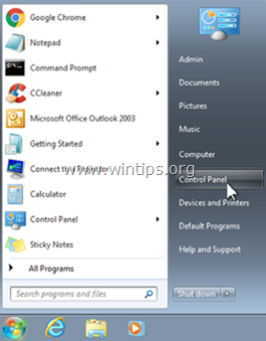
2. Κάντε διπλό κλικ για να ανοίξετε
- Προσθήκη ή αφαίρεση προγραμμάτων αν έχετε Windows XP Προγράμματα και χαρακτηριστικά αν έχετε Windows 8, 7 ή Vista.

3. Στη λίστα προγραμμάτων, βρείτε και Κατάργηση (Απεγκατάσταση) αυτές τις εφαρμογές :
- Γραμμή εργαλείων MySearchDial (MySearchDial ) Οποιαδήποτε άλλη εφαρμογή που ανήκει στην "MySearchDial" εκδότης. Οποιαδήποτε άλλη άγνωστη και ανεπιθύμητη εφαρμογή.
Συμβουλή: Σύντομα τα εγκατεστημένα προγράμματα ανά ημερομηνία και αφαιρέστε κάθε ανεπιθύμητο πρόγραμμα που έχει εγκατασταθεί λόγω της ημερομηνίας μόλυνσης.

Βήμα 2: Καθαρίστε Adware & ανεπιθύμητες γραμμές εργαλείων του προγράμματος περιήγησης.
1. Κατεβάστε και αποθηκεύστε το βοηθητικό πρόγραμμα "AdwCleaner" στην επιφάνεια εργασίας σας.

2. Κλείστε όλα τα ανοιχτά προγράμματα και Διπλό κλικ για να ανοίξετε "AdwCleaner" από την επιφάνεια εργασίας σας.
3. Τύπος " Σάρωση ”.

4. Όταν ολοκληρωθεί η σάρωση, πιέστε "Καθαρό " για να αφαιρέσετε όλες τις ανεπιθύμητες κακόβουλες καταχωρήσεις.
4. Τύπος " OK " στο " AdwCleaner - Πληροφορίες" και πατήστε " OK " ξανά για να επανεκκινήσετε τον υπολογιστή σας .
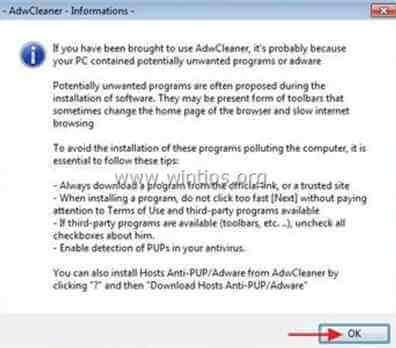
5. Όταν ο υπολογιστής σας επανεκκινείται, close " AdwCleaner" πληροφορίες (readme) και συνεχίστε στο επόμενο βήμα.
Βήμα 3. Αφαιρέστε τα δυνητικά ανεπιθύμητα προγράμματα (PUPs) με το Junkware Removal Tool.
1. Κατεβάστε και εκτελέστε JRT - Εργαλείο αφαίρεσης ανεπιθύμητου λογισμικού.

2. Πατήστε οποιοδήποτε πλήκτρο για να ξεκινήσετε τη σάρωση του υπολογιστή σας με " JRT - Εργαλείο αφαίρεσης ανεπιθύμητου λογισμικού ”.
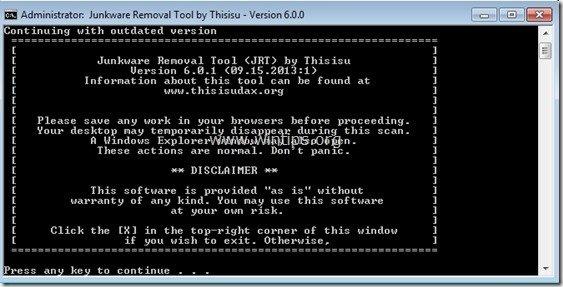
3. Κάντε υπομονή έως ότου το JRT σαρώσει και καθαρίσει το σύστημά σας.
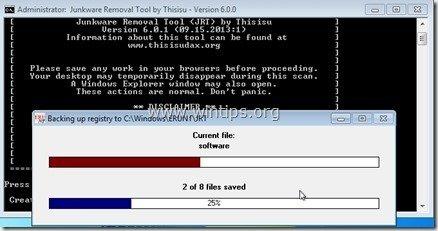
4. Κλείστε το αρχείο καταγραφής JRT και στη συνέχεια επανεκκίνηση τον υπολογιστή σας.
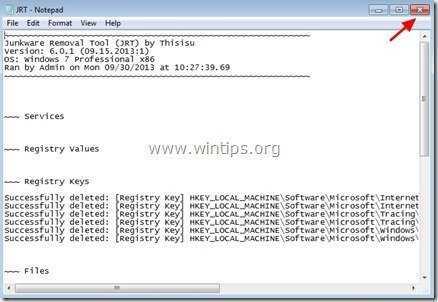
Βήμα 4. Βεβαιωθείτε ότι " MySearchDial Γραμμή εργαλείων " και " MySearchDial " η αρχική σελίδα και οι ρυθμίσεις αναζήτησης αφαιρούνται από το πρόγραμμα περιήγησης στο Internet.
Internet Explorer, Google Chrome, Mozilla Firefox
Internet Explorer
Πώς να αφαιρέσετε το "Start. MySearchDial.com" Ρυθμίσεις γραμμής εργαλείων από τον Internet Explorer.
1. Από το κύριο μενού του Internet Explorer, κάντε κλικ στο: " Εργαλεία "  και επιλέξτε " Επιλογές Internet ".
και επιλέξτε " Επιλογές Internet ".

2. Στο " Γενικά ", delete η ανεπιθύμητη αρχική σελίδα " start.mysearchdial.com/ " από " Αρχική σελίδα " box & τύπος την προτιμώμενη αρχική σελίδα σας (π.χ. www.google.com)

3. Στο " Αναζήτηση ", πατήστε " Ρυθμίσεις " στο Αναζήτηση τμήμα. *
Ανακοίνωση*: Εάν θέλετε να τροποποιήσετε τις ρυθμίσεις αναζήτησης στον Internet Explorer ενώ βρίσκεστε στο κύριο παράθυρο του Internet Explorer, απλά πατήστε το κουμπί " Εργαλείο " εικονίδιο  (στην επάνω δεξιά γωνία) και επιλέξτε " Διαχείριση Add-ons " .
(στην επάνω δεξιά γωνία) και επιλέξτε " Διαχείριση Add-ons " .

4. Στο " Αναζήτηση παρόχων ", επιλέξτε και " Ορισμός ως προεπιλογή " έναν πάροχο αναζήτησης διαφορετικό από τον " Mysearchdial " πάροχος.

5. Στη συνέχεια, επιλέξτε το " Mysearchdial" πάροχος αναζήτησης και κάντε κλικ στο Αφαιρέστε το .

6. Επιλέξτε "Γραμμές εργαλείων και επεκτάσεις" στο αριστερό παράθυρο και στη συνέχεια επιλέξτε και Απενεργοποίηση όλες τις γραμμές εργαλείων και τις επεκτάσεις από " Mysearchdial ” εκδότης.
- Γραμμή εργαλείων mysearchdial mysearchdial Βοηθητικό αντικείμενο

7. Κλείστε όλα τα παράθυρα του Internet Explorer και επανεκκίνηση το πρόγραμμα περιήγησής σας .
8. Προχωρήστε στο Βήμα 5 .
Google Chrome
Πώς να αφαιρέσετε το "MySearchDial ” από το Google Chrome.
1. Ανοίξτε το Google Chrome και μεταβείτε στο μενού chrome  και επιλέξτε " Ρυθμίσεις ".
και επιλέξτε " Ρυθμίσεις ".

2. Βρείτε το " Κατά την εκκίνηση " και επιλέξτε " Ορισμός σελίδων ".

3. Διαγράψτε το " start.mysearchdial.com " από τις σελίδες εκκίνησης πατώντας το πλήκτρο " X " στα δεξιά.

4. Ορίστε την προτιμώμενη σελίδα εκκίνησης (π.χ. http://www.google.com) και πατήστε " OK ".

5. Κάτω από " Εμφάνιση ", ελέγξτε για να ενεργοποιήσετε το " Εμφάνιση κουμπιού Home " και επιλέξτε " Αλλαγή ”.

6. Διαγράψτε το " start.mysearchdial.com/... " καταχώρηση από " Ανοίξτε αυτή τη σελίδα " box.

7. Τύπος (αν θέλετε) την προτιμώμενη ιστοσελίδα σας για να ανοίξει όταν πατάτε το " Αρχική σελίδα " (π.χ. www.google.com) ή αφήστε αυτό το πεδίο κενό και πατήστε " OK ”.

5. Πηγαίνετε στο " Αναζήτηση " και επιλέξτε " Διαχείριση μηχανών αναζήτησης ".

6. Επιλέξτε την προτιμώμενη προεπιλεγμένη μηχανή αναζήτησης (π.χ. αναζήτηση Google) και πατήστε " Κάντε προεπιλογή ".

7. Στη συνέχεια, επιλέξτε το MySearchDial μηχανή αναζήτησης ( start.mysearchdial.com ) και αφαιρέστε το πατώντας το κουμπί " X " στα δεξιά.
Επιλέξτε " Έγινε " για να κλείσει " Μηχανές αναζήτησης " παράθυρο.

8. Επιλέξτε " Επεκτάσεις " στα αριστερά.

9. Στο " Επεκτάσεις " επιλογές, αφαιρέστε το το " MySearchDial Νέα καρτέλα " ανεπιθύμητη επέκταση κάνοντας κλικ στο ανακύκλωση εικονίδιο στα δεξιά.

10. Κλείστε όλα τα παράθυρα του Google Chrome και Προχωρήστε σε Βήμα 5 .
Mozilla Firefox
Πώς να απεγκαταστήσετε το "MySearchDial Γραμμή εργαλείων " ρυθμίσεις από τον Mozilla Firefox.
1. Κάντε κλικ στο " Firefox" στο μενού πάνω αριστερά του παραθύρου του Firefox και πηγαίνετε στο " Επιλογές ”.

2. Στο " Γενικά ", delete η ανεπιθύμητη αρχική σελίδα: " http:// start.mysearchdial.com/ " σελίδα από " Αρχική σελίδα " και πληκτρολογήστε την αρχική σελίδα της προτίμησής σας (π.χ. http://www.google.com).
Τύπος " OK " όταν τελειώσει.

3. Από το μενού του Firefox, μεταβείτε στο " Εργαλεία " > " Διαχείριση πρόσθετων ”.

4. Επιλέξτε "Επεκτάσεις" στα αριστερά και στη συνέχεια αφαιρέστε το ανεπιθύμητο " MySearchDial ” επέκταση πατώντας το πλήκτρο " Αφαιρέστε το ".

5. Κλείστε όλους τους Firefox παράθυρα και κάντε επανεκκίνηση του Firefox.
7. Προχωρήστε στο επόμενο βήμα .
Βήμα 5. Καθαρίστε τον υπολογιστή σας από το να παραμείνει κακόβουλες απειλές.
Λήψη και εγκαταστήστε το ένα από τα πιο αξιόπιστα ΔΩΡΕΑΝ προγράμματα κατά του κακόβουλου λογισμικού σήμερα για να καθαρίσετε τον υπολογιστή σας από τις εναπομείνασες κακόβουλες απειλές. Αν θέλετε να είστε συνεχώς προστατευμένοι από απειλές κακόβουλου λογισμικού, υπάρχουσες και μελλοντικές, σας συνιστούμε να εγκαταστήσετε το Malwarebytes Anti-Malware PRO:
Προστασία MalwarebytesTM
Αφαιρεί Spyware, Adware & Malware.
Ξεκινήστε τη δωρεάν λήψη σας τώρα!
1. Τρέξτε " Malwarebytes Anti-Malware" και επιτρέψτε στο πρόγραμμα να ενημερώσει την πιο πρόσφατη έκδοση και την κακόβουλη βάση δεδομένων, αν χρειαστεί.
2. Όταν το κύριο παράθυρο "Malwarebytes Anti-Malware" εμφανιστεί στην οθόνη σας, επιλέξτε το " Εκτέλεση γρήγορης σάρωσης " και στη συνέχεια πατήστε " Σάρωση " και αφήστε το πρόγραμμα να σαρώσει το σύστημά σας για απειλές.

3. Όταν ολοκληρωθεί η σάρωση, πιέστε "OK" για να κλείσετε το ενημερωτικό μήνυμα και στη συνέχεια Τύπος το "Εμφάνιση αποτελεσμάτων" κουμπί για να προβολή και αφαιρέστε το τις κακόβουλες απειλές που εντοπίστηκαν.
 .
.
4. Στο παράθυρο "Εμφάνιση αποτελεσμάτων" έλεγχος - χρησιμοποιώντας το αριστερό κουμπί του ποντικιού σας- όλα τα μολυσμένα αντικείμενα και στη συνέχεια επιλέξτε το " Αφαίρεση επιλεγμένων " και αφήστε το πρόγραμμα να αφαιρέσει τις επιλεγμένες απειλές.

5. Όταν ολοκληρωθεί η διαδικασία αφαίρεσης των μολυσμένων αντικειμένων , "Επανεκκινήστε το σύστημά σας για να αφαιρέσετε σωστά όλες τις ενεργές απειλές"

6. Συνεχίστε στο επόμενο βήμα.
Βήμα 6. Καθαρίστε ανεπιθύμητα αρχεία και καταχωρήσεις.
Χρησιμοποιήστε " CCleaner " και προχωρήστε στο καθαρό το σύστημά σας από προσωρινές αρχεία διαδικτύου και άκυρες καταχωρήσεις μητρώου.*
* Εάν δεν γνωρίζετε πώς να εγκαταστήσετε και να χρησιμοποιήσετε το "CCleaner", διαβάστε αυτές τις οδηγίες .

Άντι Ντέιβις
Ιστολόγιο διαχειριστή συστήματος σχετικά με τα Windows





